DiskGenius怎么分区GPT DiskGenius GPT分区教程
2021-08-06 16:26:21 作者:佚名 DiskGenius是一款非常专业的电脑硬盘分区及数据恢复软件,那么今天我们就来讲讲怎么分区GPT,下面就通过这篇教程给大家讲解一下,一起往下看。
1、选择U盘启动盘进入PE后,在桌面上运行DiskGenius分区工具,点击菜单栏的【硬盘】,选择【转换分区表类型为guid格式】,或选择快速分区,然后保存更改,如下图所示;

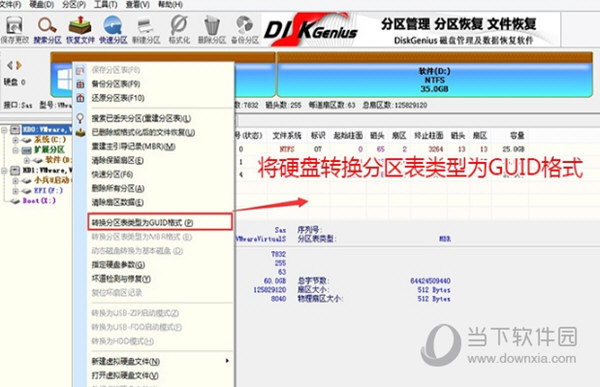
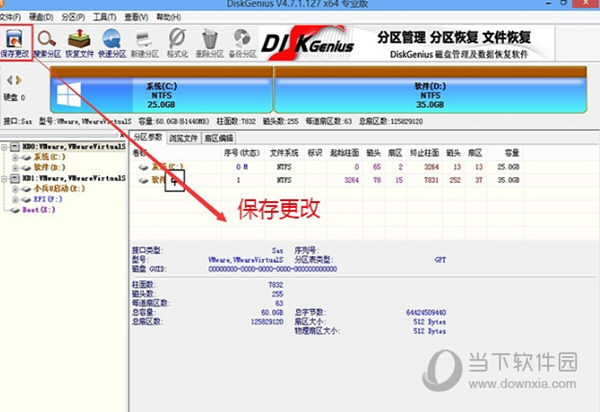
2、然后选择要分区的硬盘,点击上面【快速分区】,如下图所示;
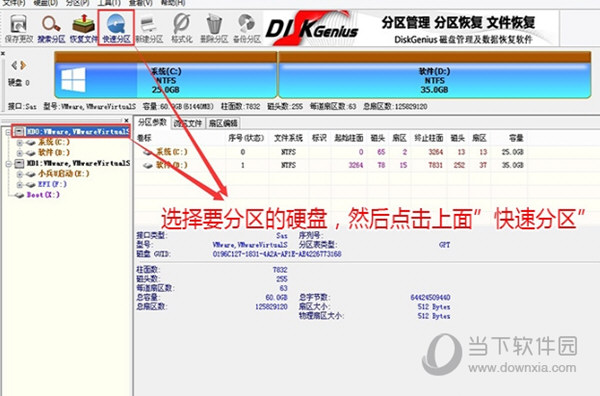
3、在弹出的【快速分区】界面,我们这里选择好分区的类型GUID和分区的个数以及大小,这里一般推荐C盘大小大于60G比较好,然后注意如果是固态硬盘要进行4K对齐,如下图所示;
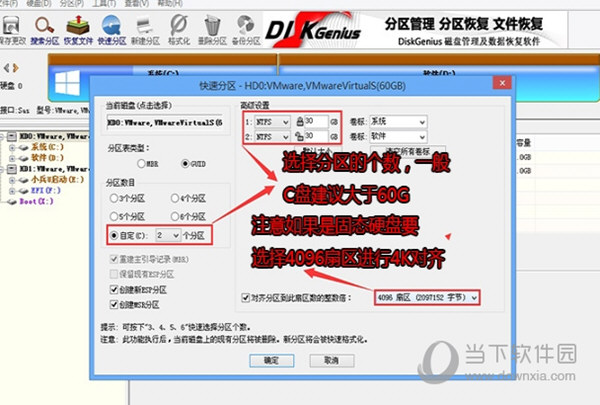
4、分区完成后可以看到ESP和MSR分区代表GPT分区完成,如下图所示;
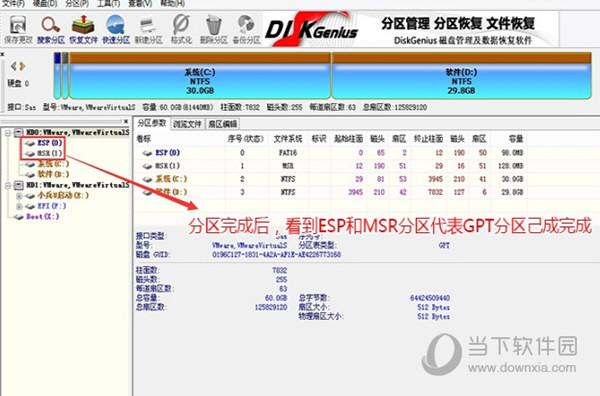
好了,以上就是小编为大家带来关于“DiskGenius GPT分区教程”的全部内容介绍了,还是比较详细的,希望能帮到你。











